¿Qué es Mfevtps.exe y cómo solucionar su alto uso de CPU?
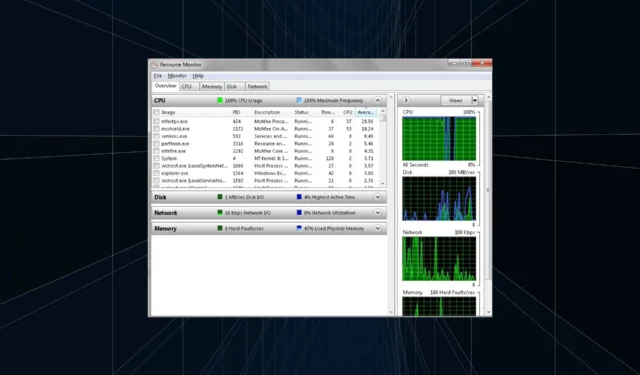
A menudo nos preguntamos por qué el consumo de recursos en Windows es alto. Una mirada al Administrador de tareas y una lista de los procesos y tareas en segundo plano que acaparan la CPU y la RAM estarán disponibles. Cuando hablamos de estos, mfevtps.exe es uno de los archivos ejecutables que molestan a muchos.
Mientras que algunos informaron que el proceso generó mensajes de error, otros estaban preocupados por la seguridad y la privacidad. Y tiene todas las razones para hacerlo, dado que no hay muchos detalles disponibles sobre la calificación de riesgo de seguridad. ¡Sigue leyendo para descubrir todo sobre mfevtps.exe!
¿Cuál es la función de mfevtps.exe en su computadora?
El proceso mfevtps.exe, vinculado a McAfee, Inc., significa McAfee For Enterprise Validation Trust Protection Service. Es una parte central del antivirus y se ejecuta tan pronto como inicia la PC.
El trabajo principal del Servicio de validación de procesos de McAfee, como sugiere el nombre, es examinar los procesos, programas y archivos DLL en las PC que interactúan con el antivirus de McAfee, Inc. y verificar si son seguros.
Mientras verifica los procesos, McAfee crea un caché para los resultados. Por lo tanto, la próxima vez que se inicie una verificación de validación, el Servicio de validación de procesos de McAfee primero inspecciona la memoria caché en busca de resultados anteriores, lo que reduce el tiempo y aumenta el rendimiento general.
El tamaño del archivo es de aproximadamente 0,2 MB y la ubicación del archivo es:C:\Windows\System32\mfevtps.exe
Para aquellos que se preguntan si la presencia del proceso puede deberse a una infección de malware . Ese no es el caso. Es un archivo legítimo de McAfee Total Protection.
¿Qué hace que mfevtps.exe use muchos recursos de CPU?
Estas son las razones principales por las que enfrenta un uso elevado de la CPU debido al proceso:
- Caché corrupto: es posible que encuentre errores comunes de mfevtps.exe cuando el caché creado por el servicio está dañado, lo que a menudo conduce a un alto uso de la CPU, lo que ralentizará la PC.
- Conflictos con los servicios de Windows : algunos usuarios descubrieron que el proceso de McAfee Antivirus entraba en conflicto con los servicios de Windows, lo que generaba mensajes de error.
- Programas de terceros que provocan el problema: a menudo, es posible que otro antivirus, software de seguridad o el cortafuegos configurado de terceros no funcionen muy bien con el programa de software de McAfee, Inc., lo que provoca tales errores.
- Ejecutar una versión desactualizada del antivirus : aunque es poco probable, existe la posibilidad de que el antivirus de McAfee, Inc. instalado esté desactualizado, lo que afectará sus procesos, así como el rendimiento de Windows.
¿Cómo puedo solucionar el alto uso de CPU causado por mfevtps.exe?
Antes de pasar a las soluciones un poco complicadas, pruebe estas soluciones rápidas primero:
- Reinicie la computadora en caso de que el uso de la CPU sea extremadamente alto y no pueda realizar ninguna operación.
- Verifique la ruta del archivo y asegúrese de tener el archivo original. En caso de duda, escanea tu PC en busca de malware.
- Actualice el software antivirus de Windows y McAfee LLC.
- Inicie Windows en modo seguro una vez y luego nuevamente en modo normal. Esto borrará el caché.
Si ninguno funciona, diríjase a las soluciones que se enumeran a continuación.
1. Lista blanca del proceso en el firewall
- Presione Windows+ Spara abrir Buscar, escriba Permitir una aplicación a través del Firewall de Windows y haga clic en el resultado de búsqueda relevante.
- Haz clic en Cambiar configuración .
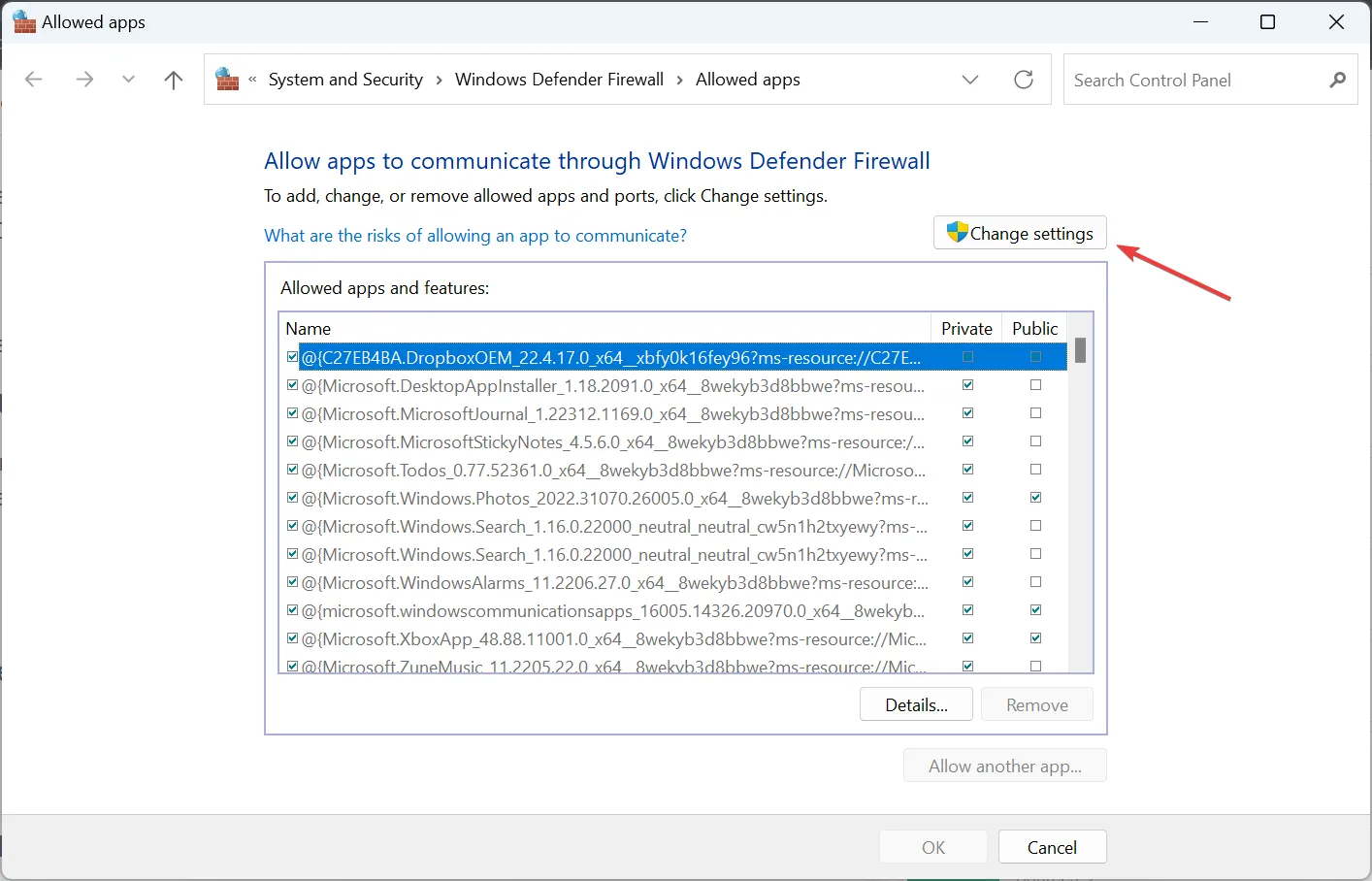
- Haga clic en el botón Permitir otra aplicación .
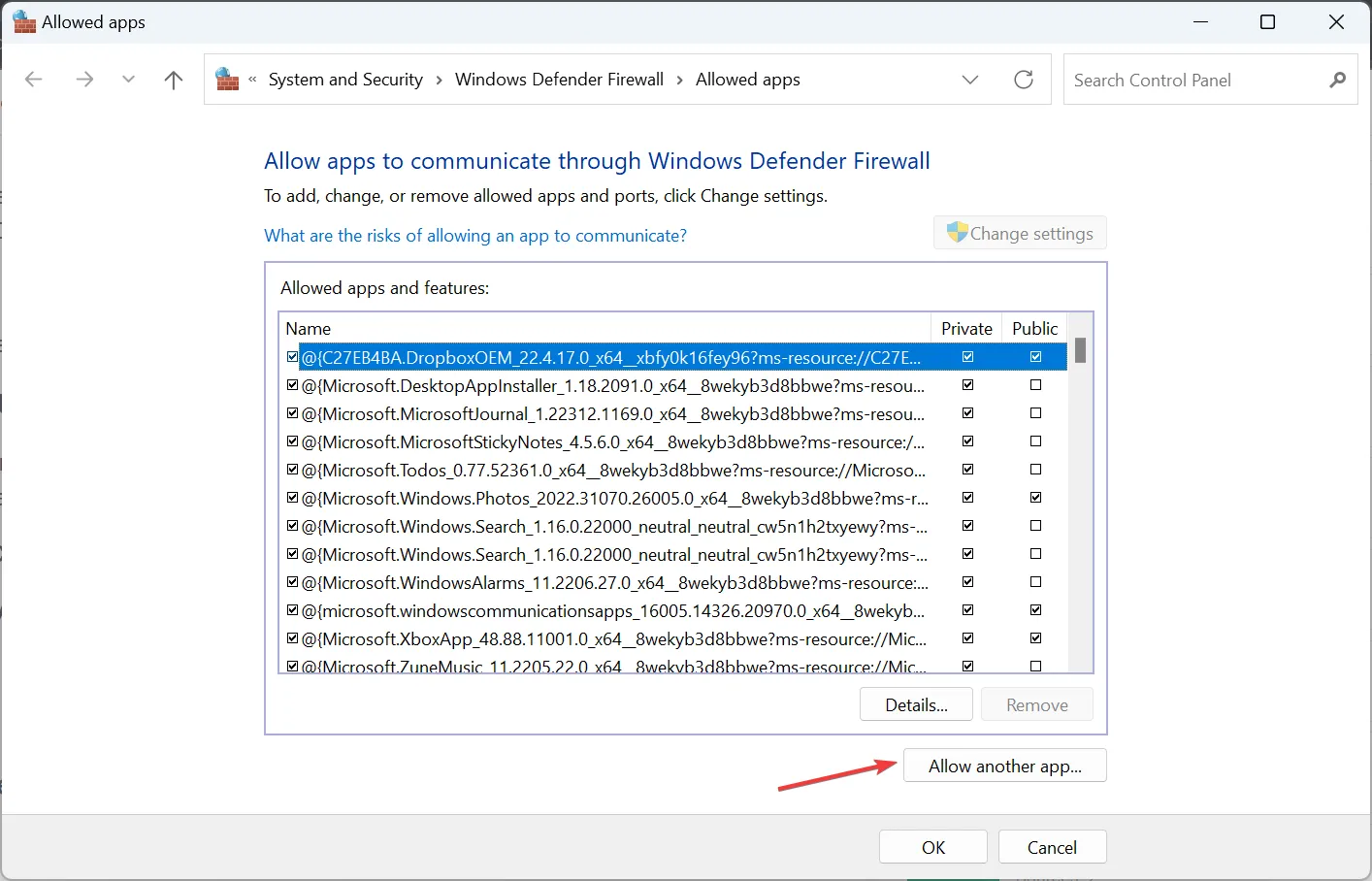
- Ahora, haga clic en Examinar .
- Navega por la siguiente ruta:
C:\Windows\System32 - Localice y seleccione el archivo mfevtps.exe , luego haga clic en Abrir.
- A continuación, haga clic en Agregar .
- Asegúrese de que las casillas de verificación Privado y Público estén marcadas para el proceso y haga clic en Aceptar para guardar los cambios.
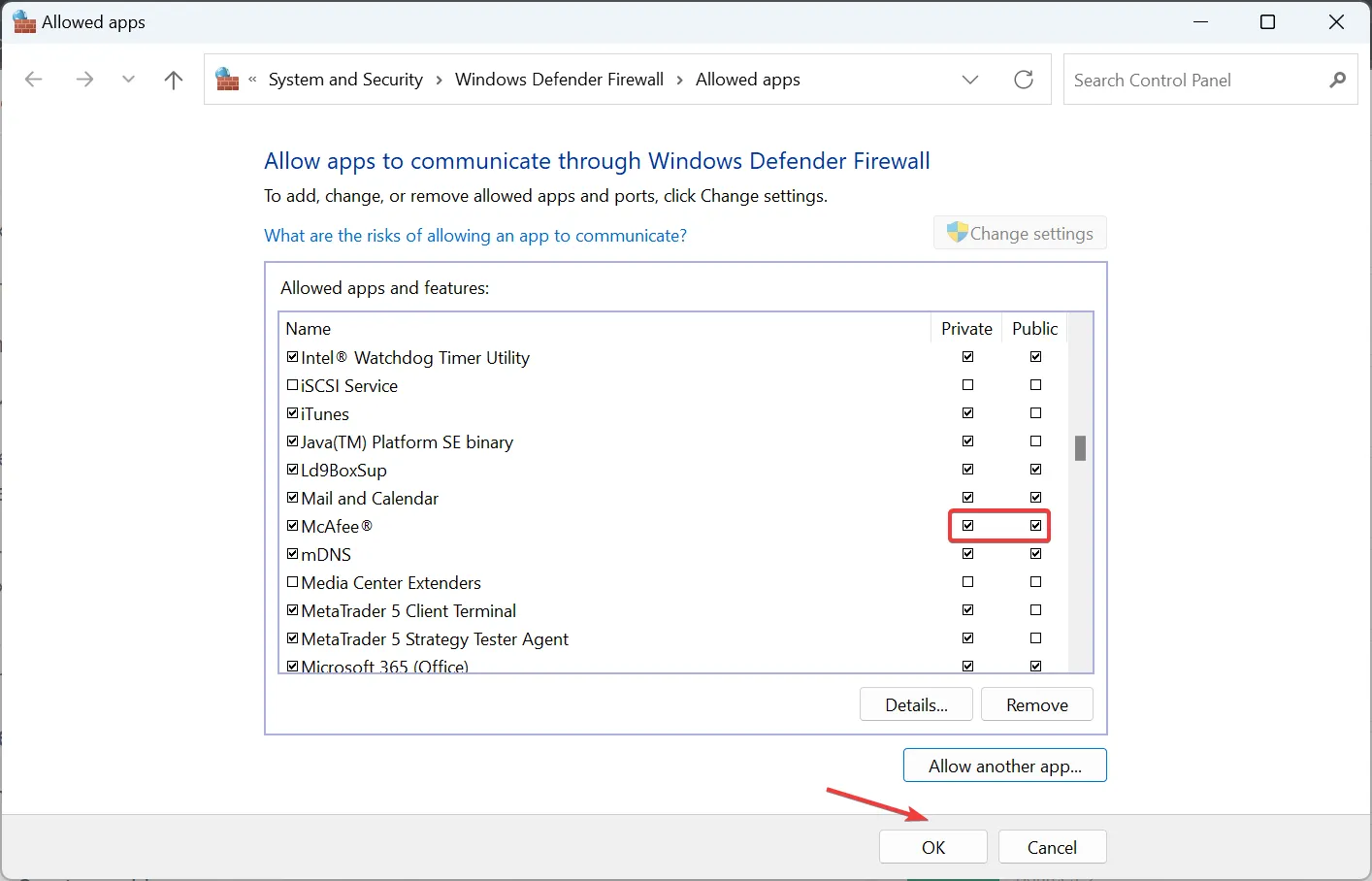
Dado que es probable que el Firewall de Windows Defender integrado desencadene un uso elevado de la CPU con mfevtps.exe, se recomienda incluir el proceso en la lista blanca.
Haga lo mismo con los firewalls de terceros instalados en la PC. Aunque los pasos varían, puede encontrarlos en el sitio web oficial del programa.
2. Asegúrese de que los servicios relevantes se estén ejecutando
- Presione Windows + R para abrir Ejecutar, escriba services.msc en el cuadro de búsqueda y presione Enter.
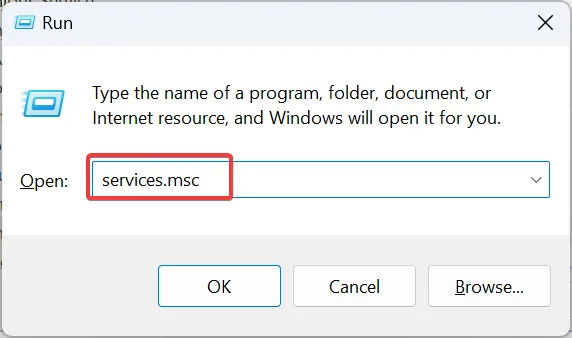
- Localice la entrada de Servicios criptográficos , haga clic derecho sobre ella y seleccione Propiedades.
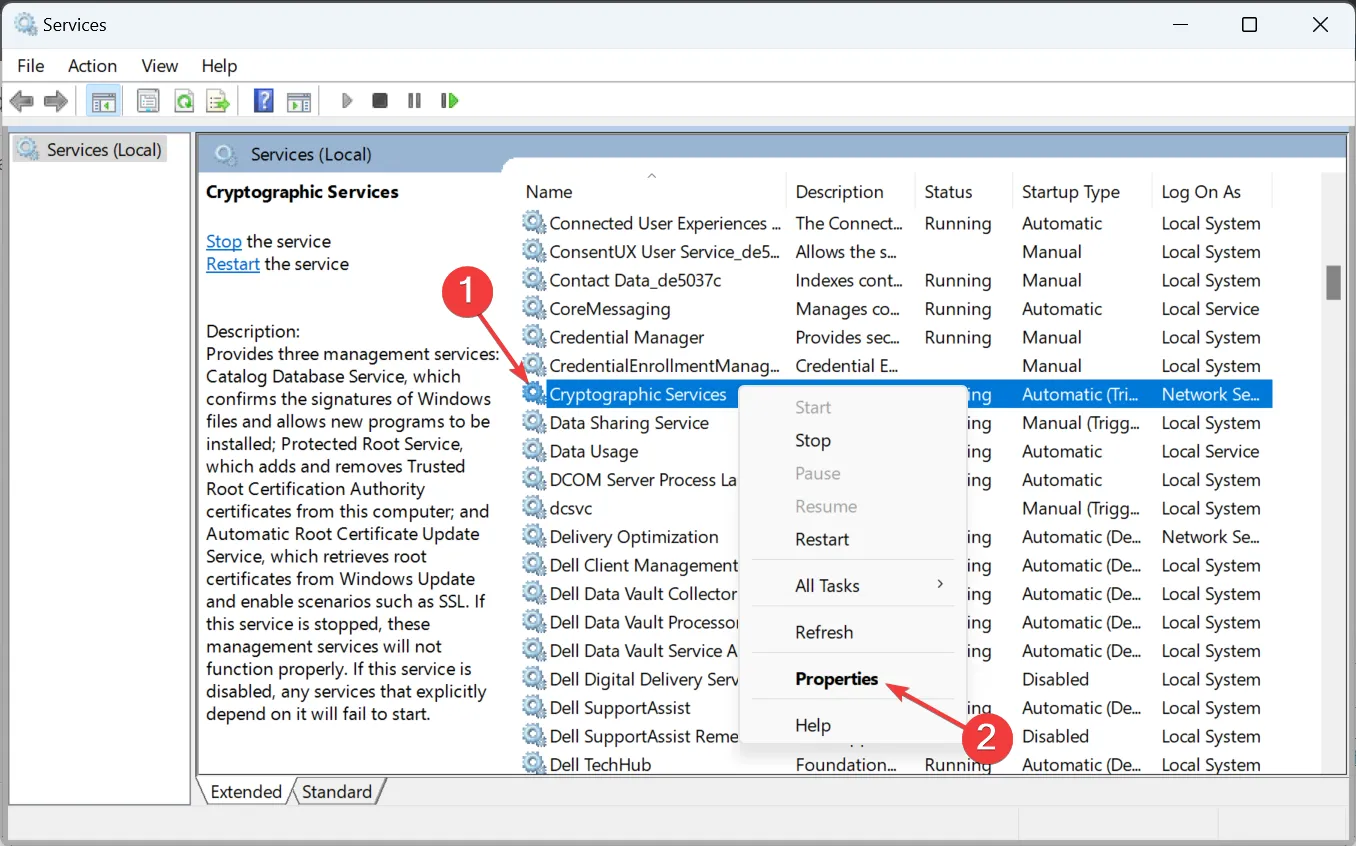
- Elija Automático en el menú desplegable Tipo de inicio, haga clic en el botón Inicio para ejecutar el servicio y luego en Aceptar.
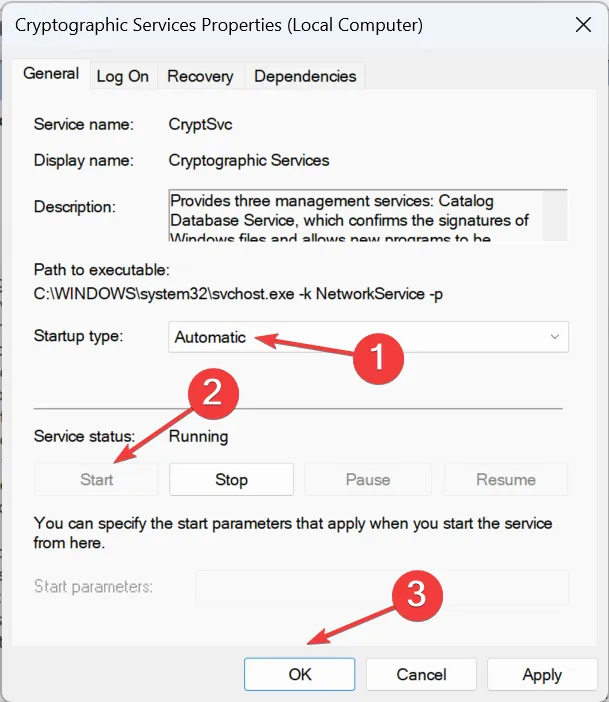
- Una vez hecho esto, reinicie la computadora.
¡Eso es todo! Después de iniciar el Servicio criptográfico, las cosas deberían estar en funcionamiento y no debería encontrarse con más instancias de bloqueo de mfevtps.exe.
3. Desinstalar McAfee
- Presiona Windows+ R, escribe appwiz.cpl en el cuadro de búsqueda y luego presiona Enter.
- Seleccione el antivirus McAfee de la lista de programas y haga clic en Desinstalar .
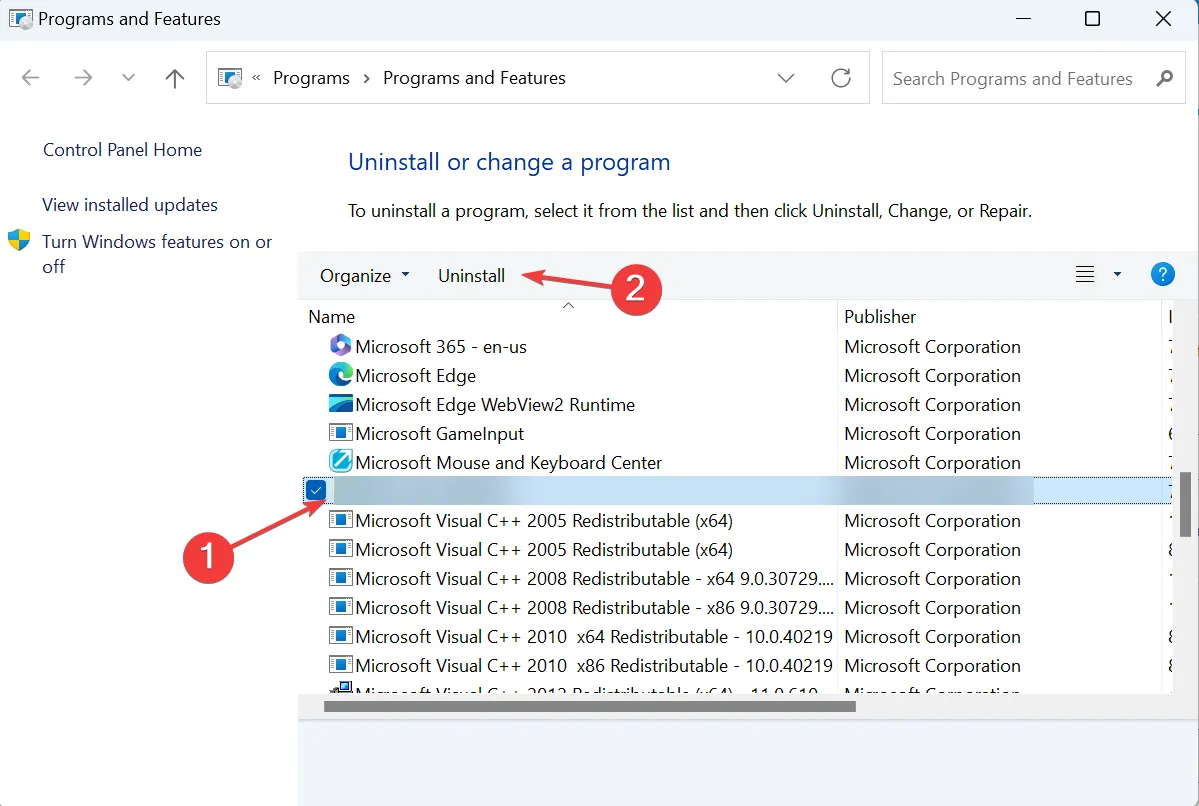
- Siga las instrucciones en pantalla para completar el proceso.
¿Cómo puedo evitar que mfevtps.exe cause un uso elevado de la CPU en el futuro?
Para evitar cualquier problema, siga estos consejos:
- Asegúrese de que todos los archivos del programa funcionen bien y que ninguno esté dañado. Los archivos corruptos son a menudo una fuente de errores y pueden provocar un uso elevado de la CPU y el consumo de RAM.
- Verifica que tanto el sistema operativo Windows como el antivirus de McAfee estén actualizados.
- Identifique cualquier archivo corrupto del sistema operativo y ejecute la herramienta DISM y el escaneo SFC para repararlos.
¿Hay otros procesos del sistema que puedan causar problemas similares de alto uso de la CPU?
Sí, se sabe que varios procesos consumen una buena cantidad de recursos en Windows. Algunas aplicaciones incluso lo hacen en condiciones ideales. Así que no deberías preocuparte, especialmente si se trata de un juego o un software de edición. Los procesos activados por los navegadores también tienden a acaparar los recursos del sistema.
Además, una PC infectada con software malicioso, tener demasiados programas de inicio automático o ejecutar una extensión de archivo exe corrupta, son todas las razones detrás del aumento del consumo de CPU.
¡Eso es todo! A estas alturas, debería haber solucionado cualquier problema con el paquete de software McAfee y el proceso mfevtps.exe.
Para cualquier consulta o para compartir soluciones con nosotros, deje un comentario a continuación.



Deja una respuesta